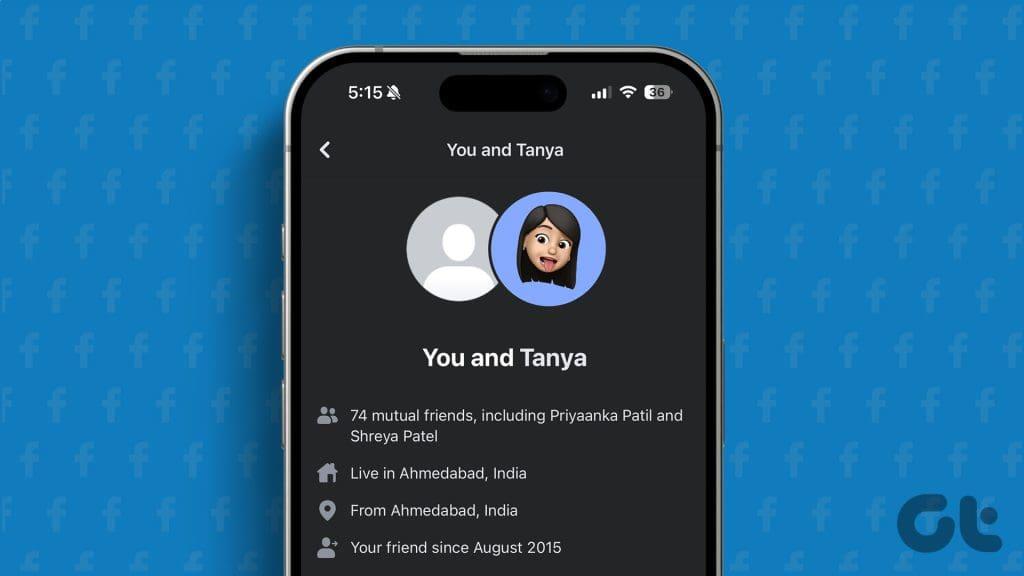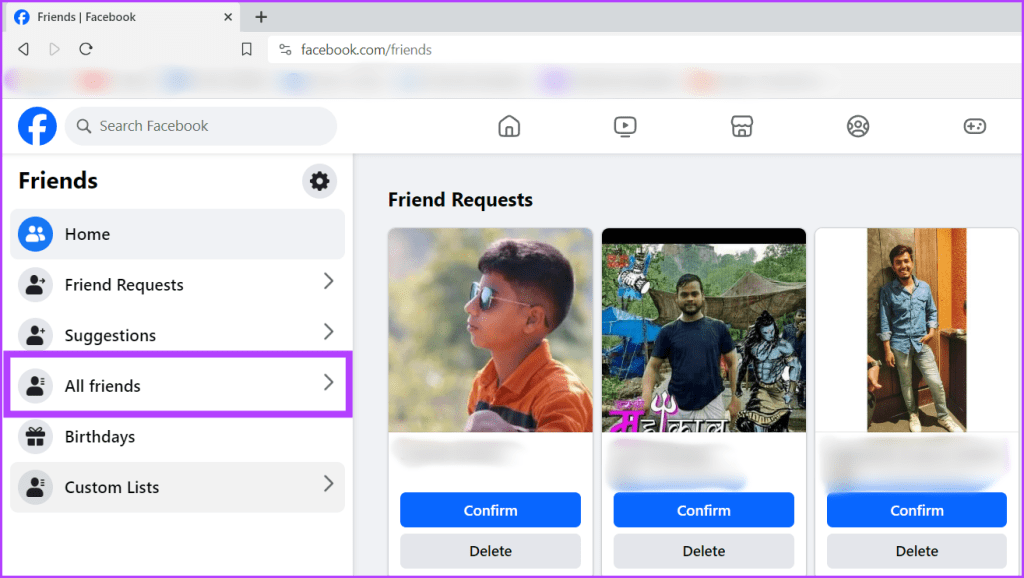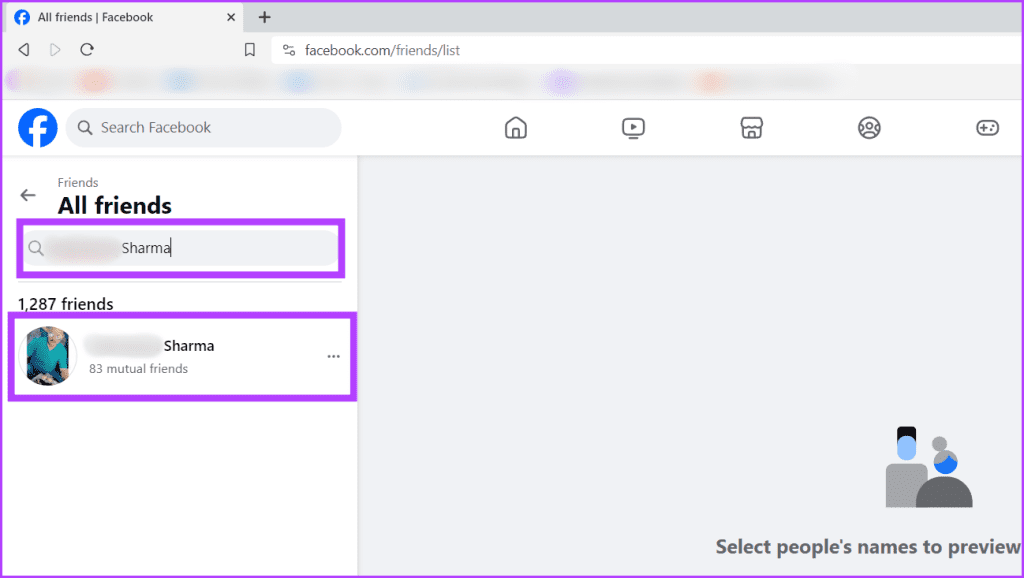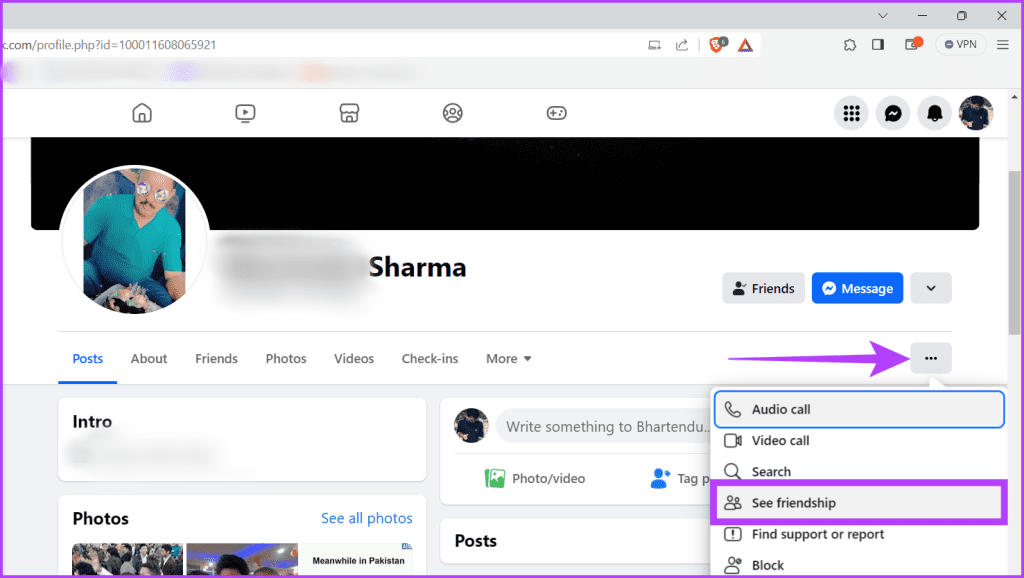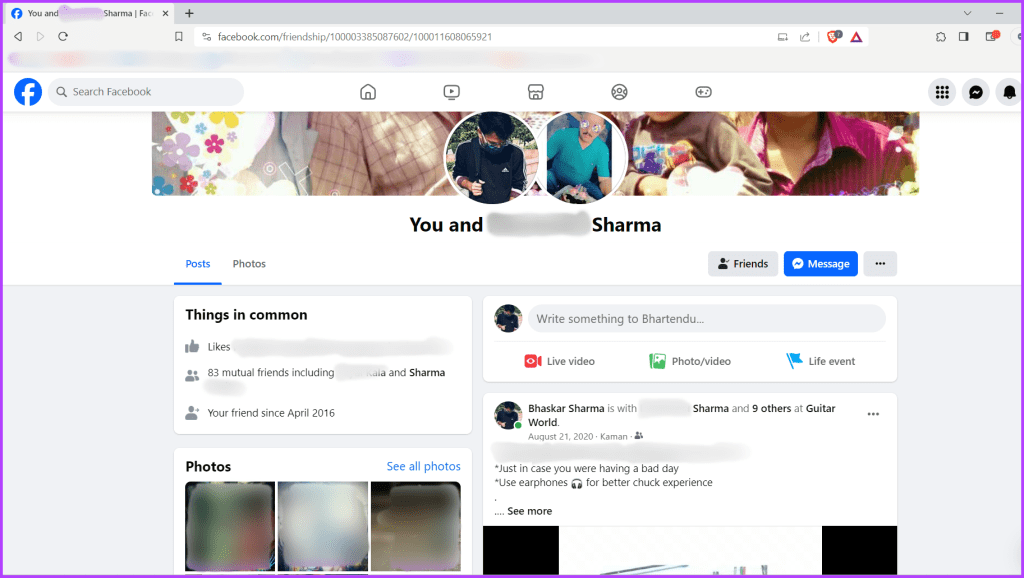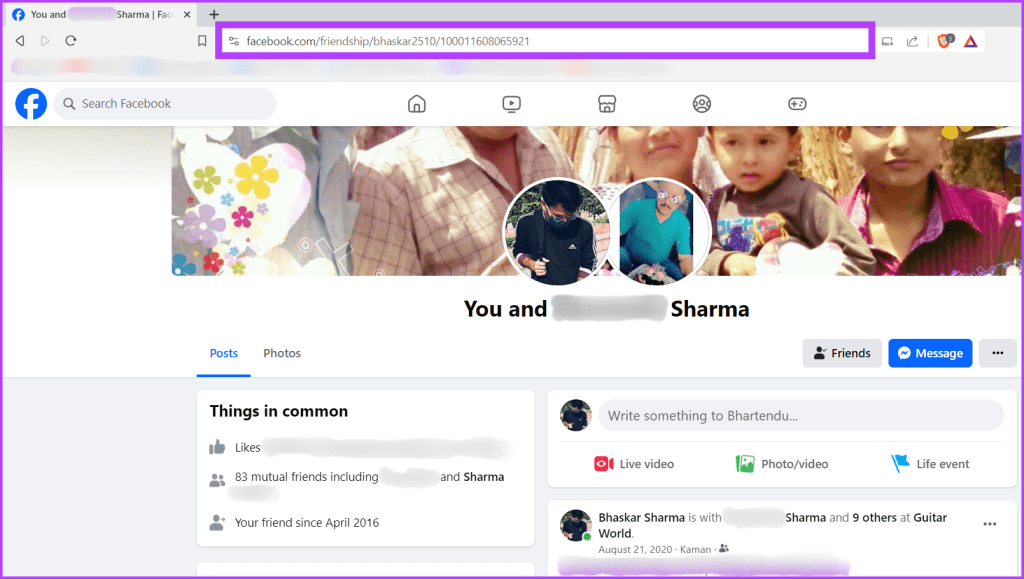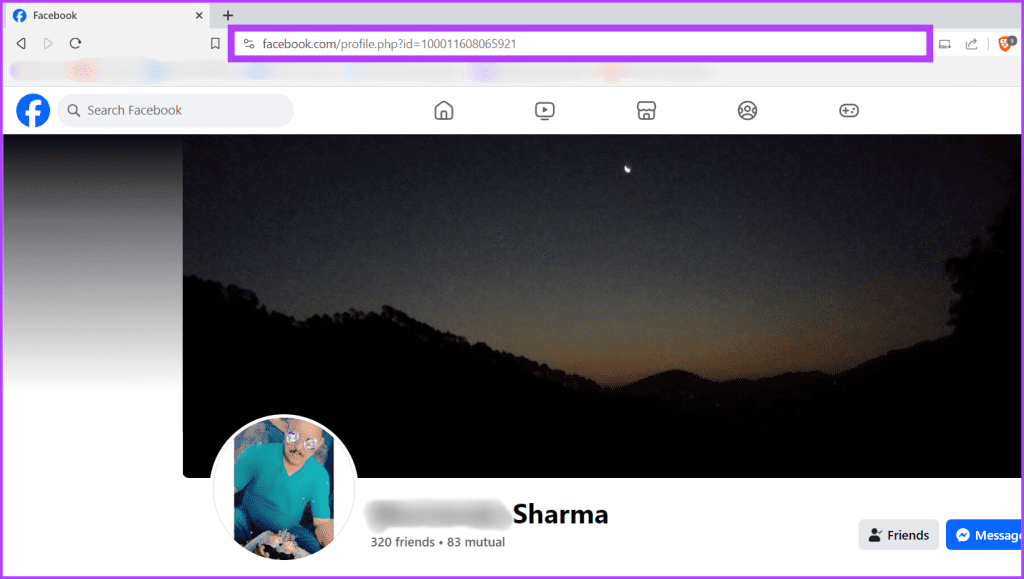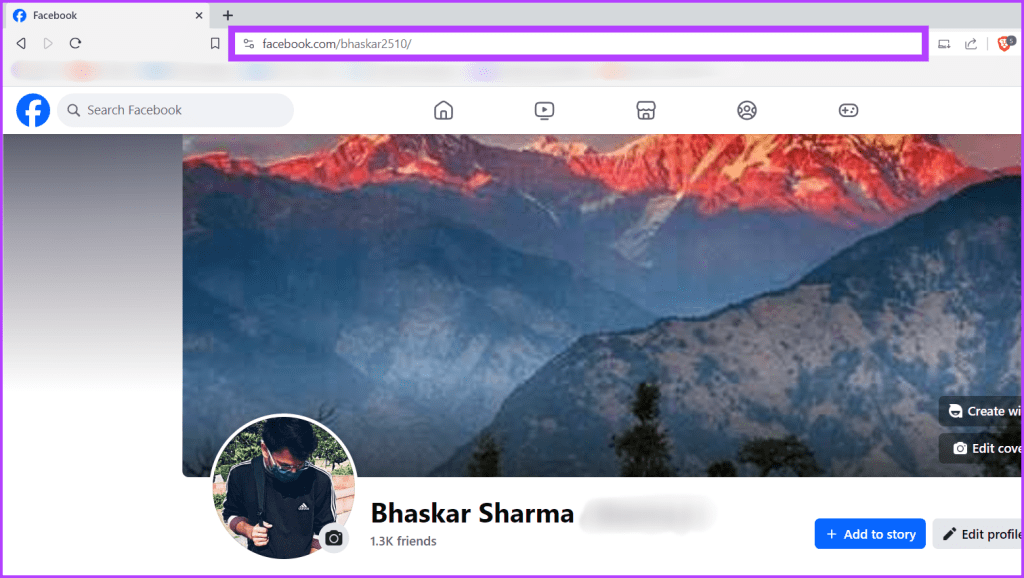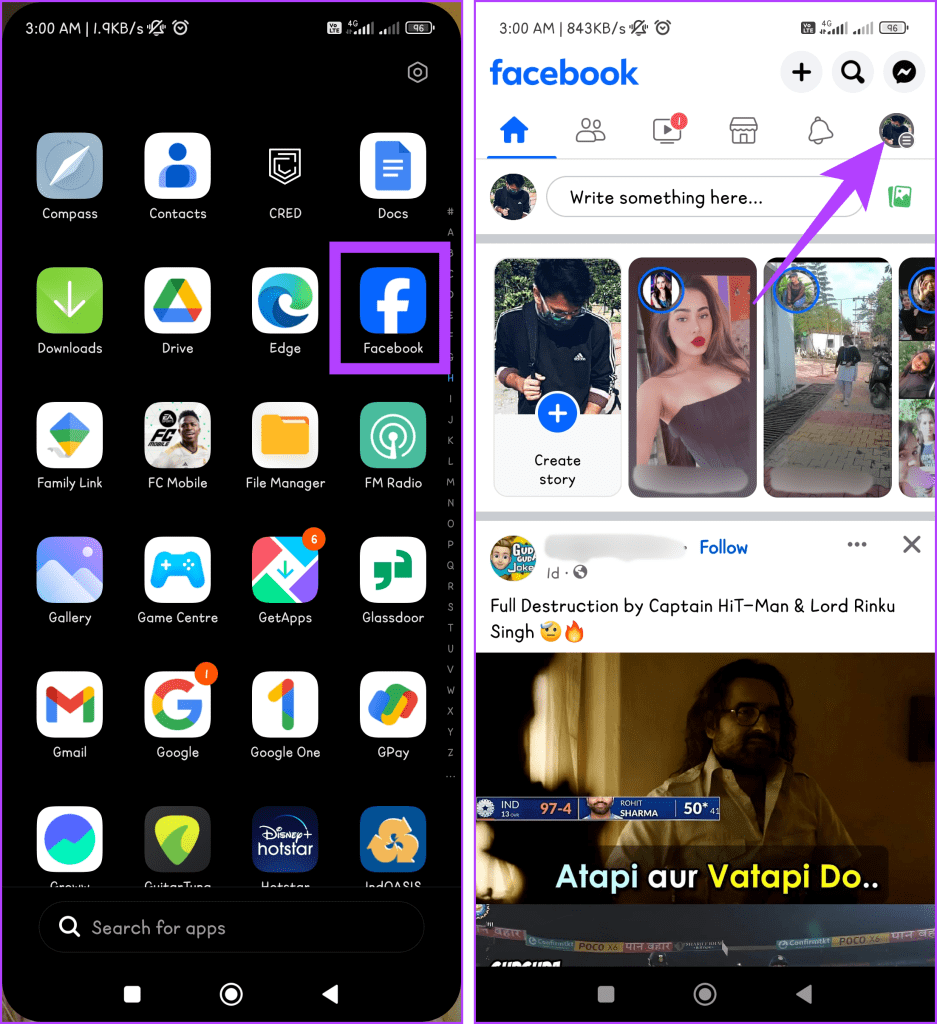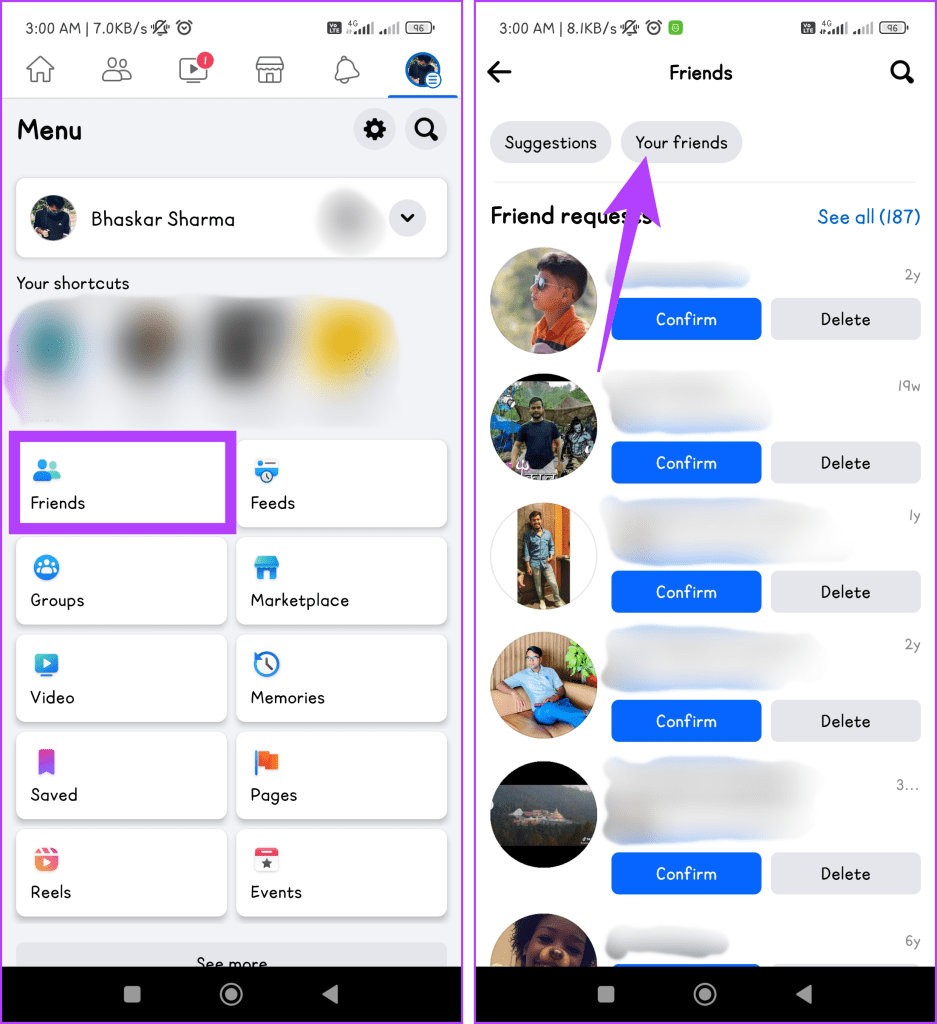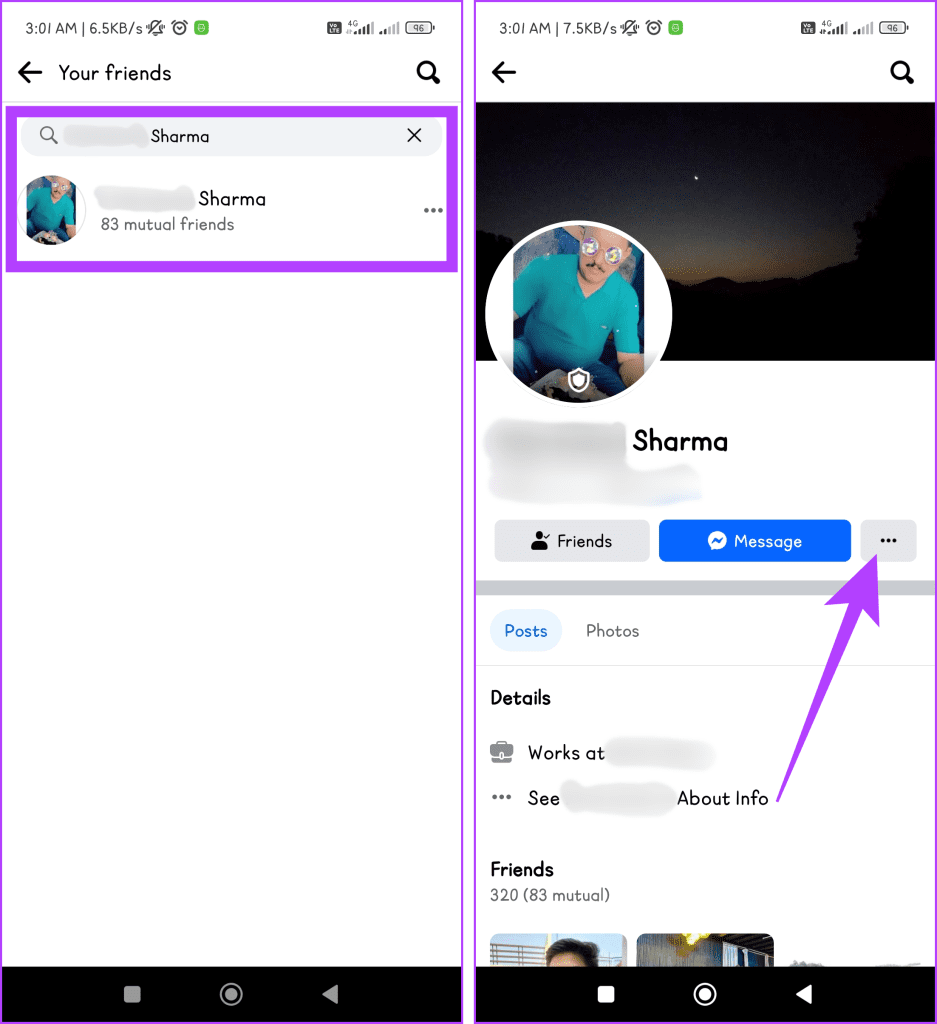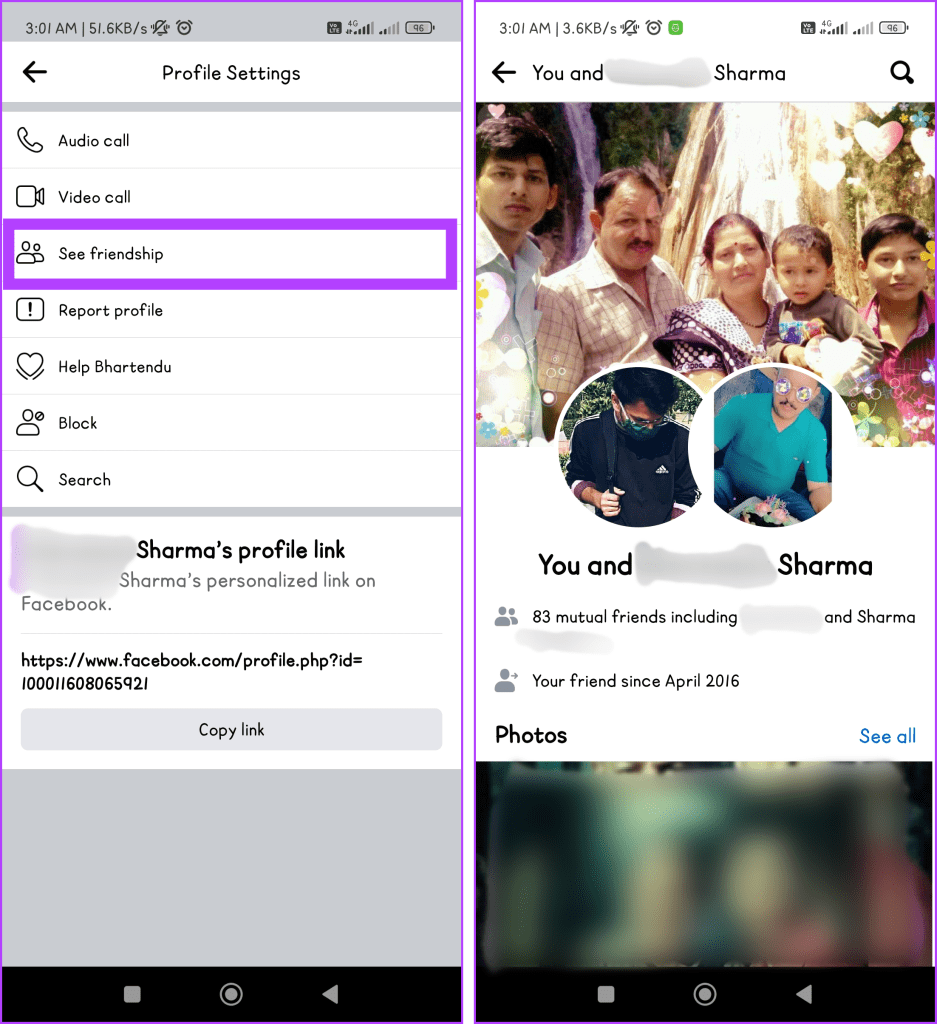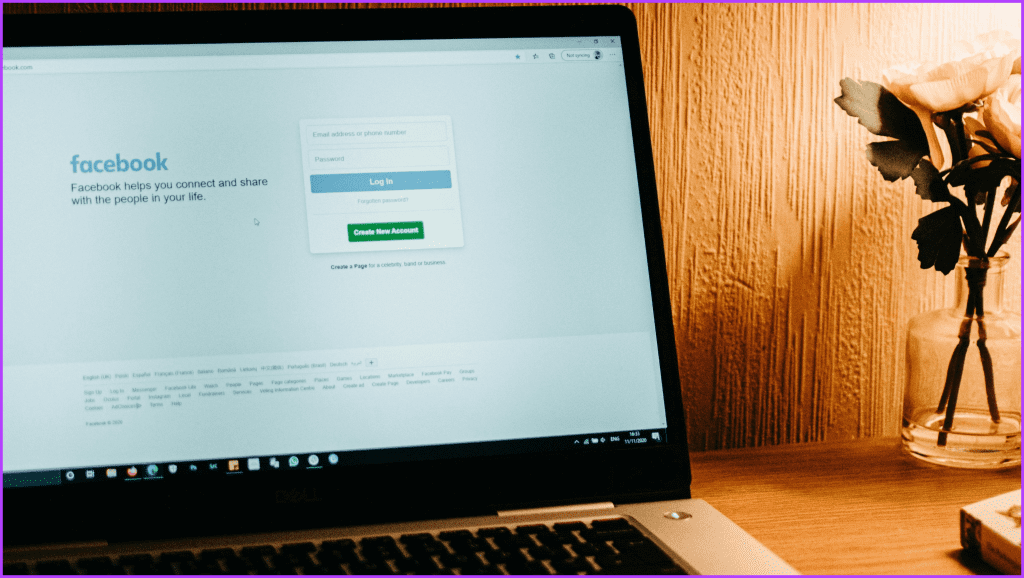¿Recuerdas esa solicitud de amistad inesperada de la escuela secundaria que se convirtió en una conexión para toda la vida o ese amigo aleatorio en línea que se convirtió en el pilar de tu apoyo moral? Facebook ha desempeñado un papel único al fomentar innumerables amistades como estas. ¿Y adivina qué? Hoy exploraremos cómo ver tu historial de amistad con esos amigos de Facebook.
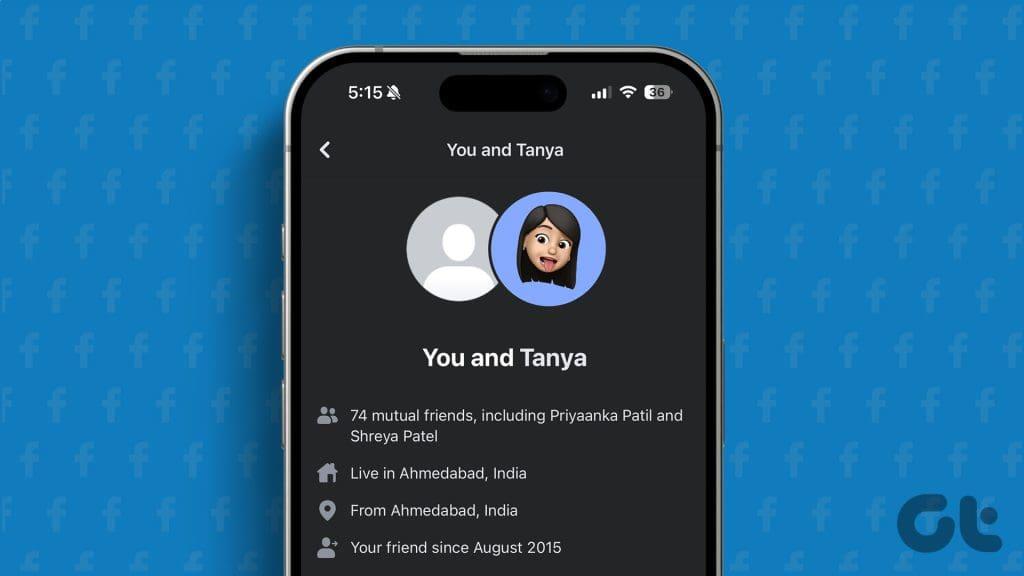
Los vínculos preciados merecen celebración y Facebook te ayuda a lograrlo repasando tu viaje con cada amigo. Sin embargo, recuerda que esta función es para uso personal y no puedes echar un vistazo a las líneas de tiempo de amistad de otras personas.
¿Qué puedo ver en mi historial de amistad en Facebook?
A continuación se detallan las cosas que puedes ver en la página de amistad en Facebook entre dos amigos:
- Amigos mutuos: se muestran en la parte superior de la página y puedes ver los amigos que tienes en común con la persona con la que estás verificando amistades.
- Cosas que tienen en común: esto incluye páginas que les gustaron a ambos, intereses que comparten y grupos de los que ambos son miembros.
- Interacciones compartidas: consulte publicaciones, fotos y comentarios en los que hayan interactuado entre sí. Además, también puedes filtrar el feed por tipo (p. ej., solo publicaciones, solo fotos) y período de tiempo.
- Línea de tiempo: también puedes ver cuánto tiempo llevas siendo amigo en Facebook.
Lea también: Cómo solucionar que Facebook no muestre publicaciones de amigos
Método 1: comprobar una amistad a través del sitio web de Facebook
Facebook proporciona una interfaz fácil de usar que le permite comprobar fácilmente las amistades en la versión del sitio web de Facebook. Así es cómo:
Paso 1: inicie un navegador web y diríjase al sitio web de Facebook. Asegúrate de haber iniciado sesión.
Facebook
Paso 2: en el lado izquierdo, elige Amigos.
Paso 3: selecciona Todos los amigos de las opciones.
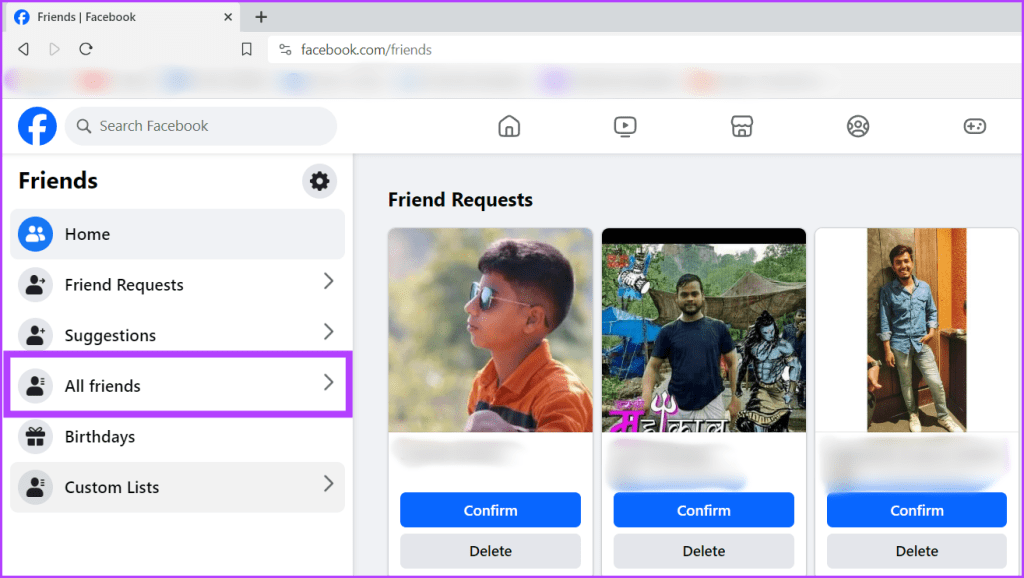
Paso 4: en el cuadro de búsqueda, escriba el nombre de su amigo y haga clic en el perfil a continuación.
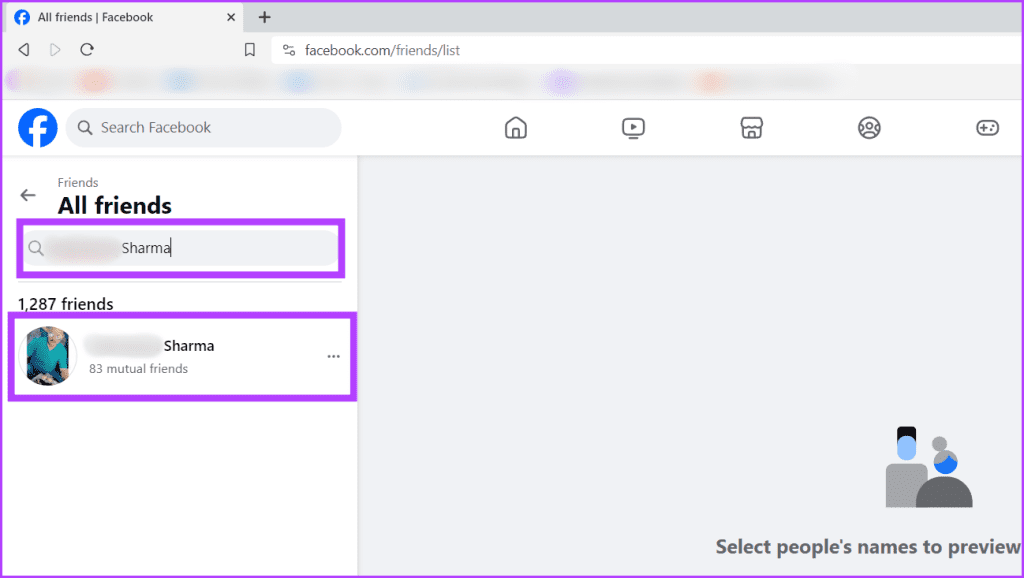
Paso 5: en el lado derecho, haz clic en el ícono de tres puntos y selecciona Ver amistad.
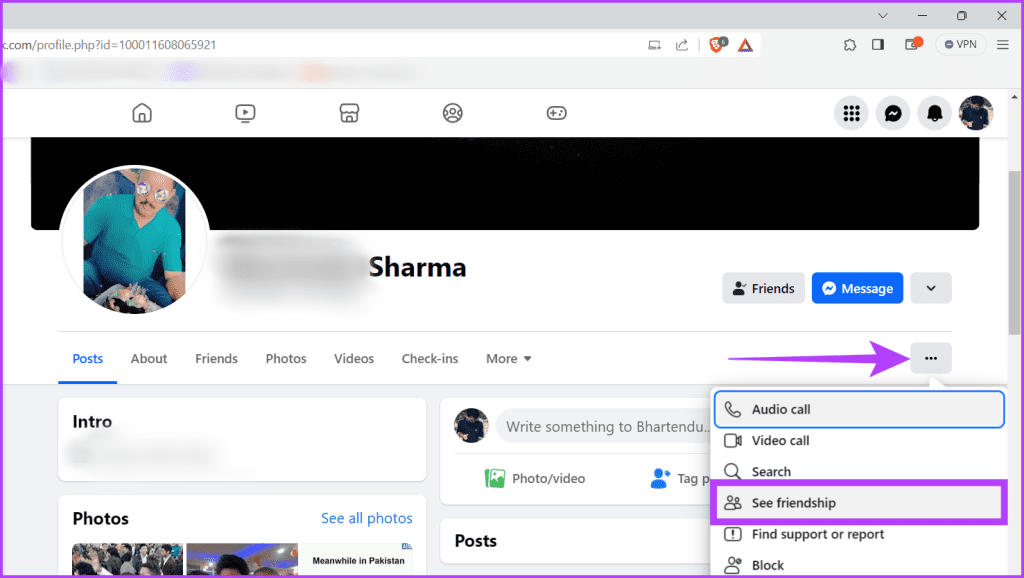
Ahora puedes ver todos los detalles de la amistad.
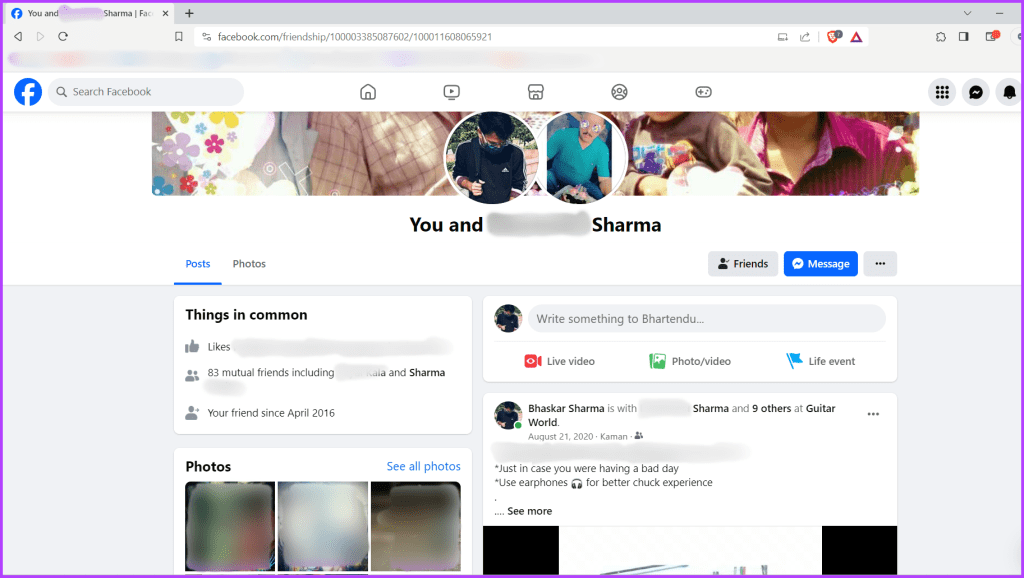
Método 2: ver el historial de amistades en Facebook usando la URL
Para ver el historial de amistades en Facebook usando la URL, siga el sencillo proceso que se menciona a continuación:
Paso 1: abre un navegador web.
Paso 2: escriba lo que se menciona a continuación en la barra de direcciones y presione Entrar.
www.facebook.com/friendship/[tu nombre de usuario]/[nombre de usuario de tu amigo]
Nota: Reemplace [su nombre de usuario] y [nombre de usuario de su amigo] en la URL.
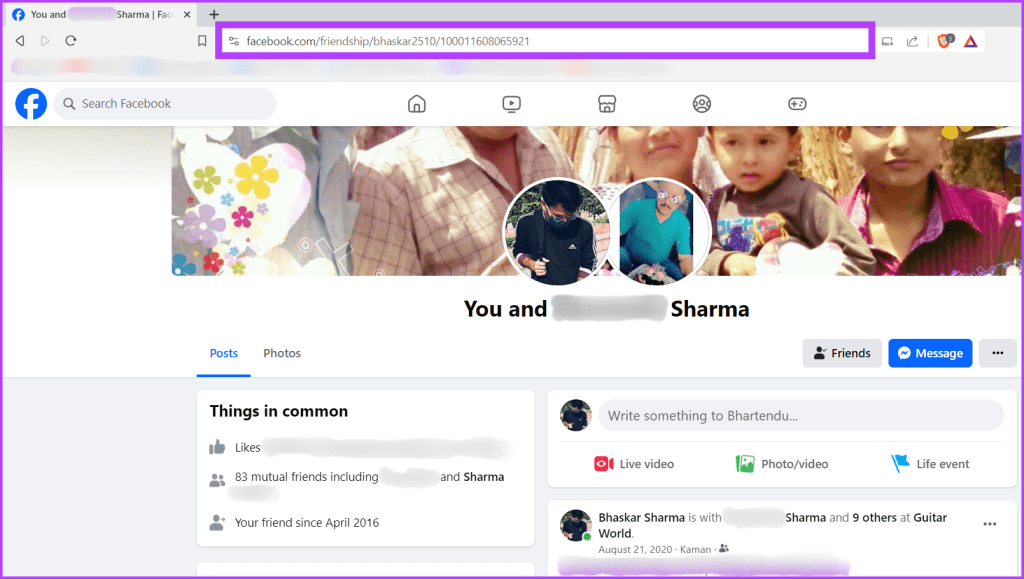
Puede encontrar estos nombres de usuario visitando el perfil de su amigo y consultando la URL. Buscar:
El número al lado de la identificación como se muestra en la imagen a continuación.
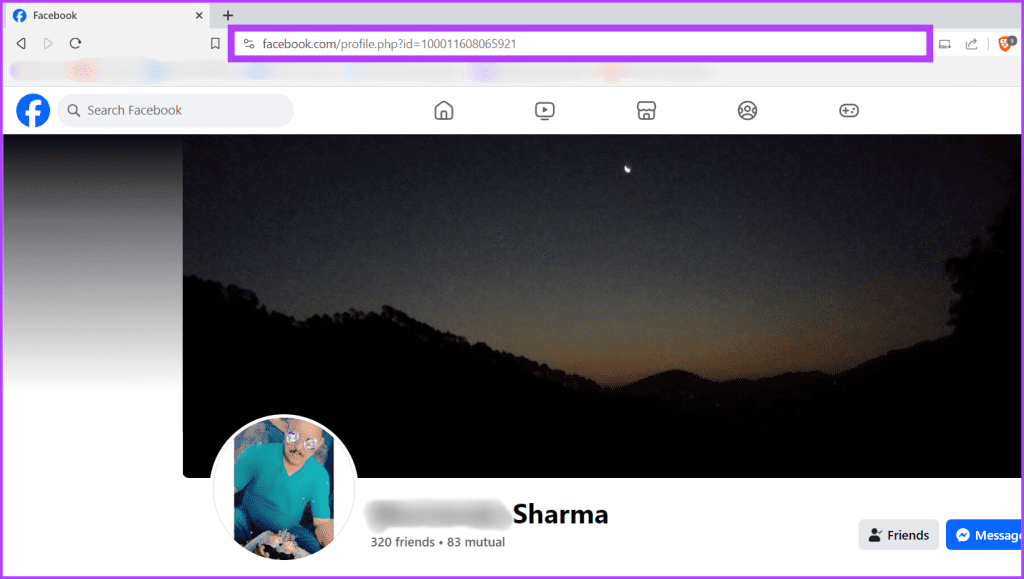
Un término alfanumérico (si su amigo ha establecido un nombre de usuario único) como se muestra en la imagen a continuación.
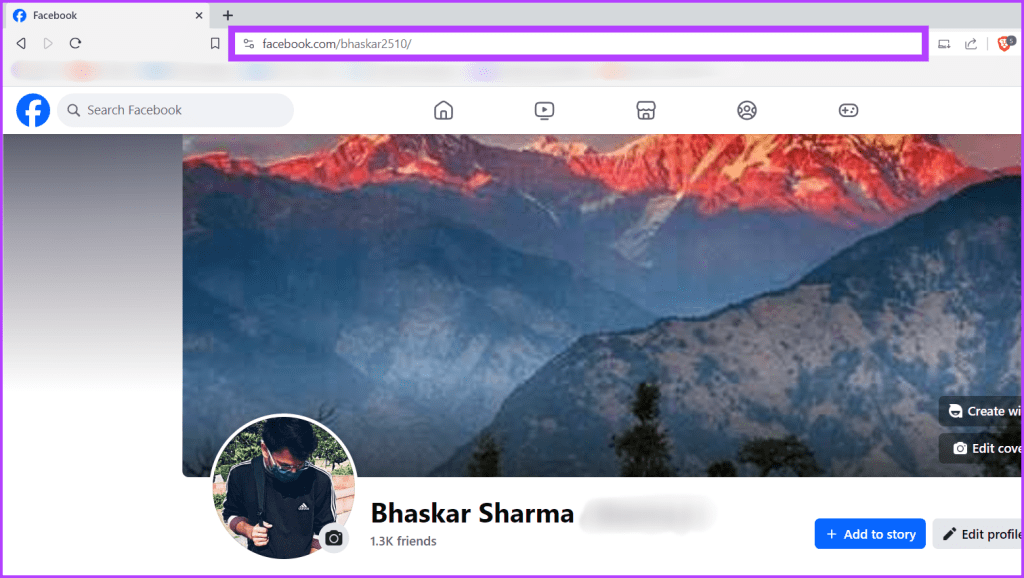
Lea también: Cómo ocultar la lista de amigos de Facebook
Método 3: ver Amistad a través de la aplicación móvil de Facebook
Navegar por las amistades nunca ha sido tan fácil como con la aplicación móvil de Facebook. Aquí se explica cómo ver la amistad en Facebook entre dos amigos usándolo.
Paso 1: inicia la aplicación de Facebook y toca el menú de hamburguesas (icono de tres líneas).
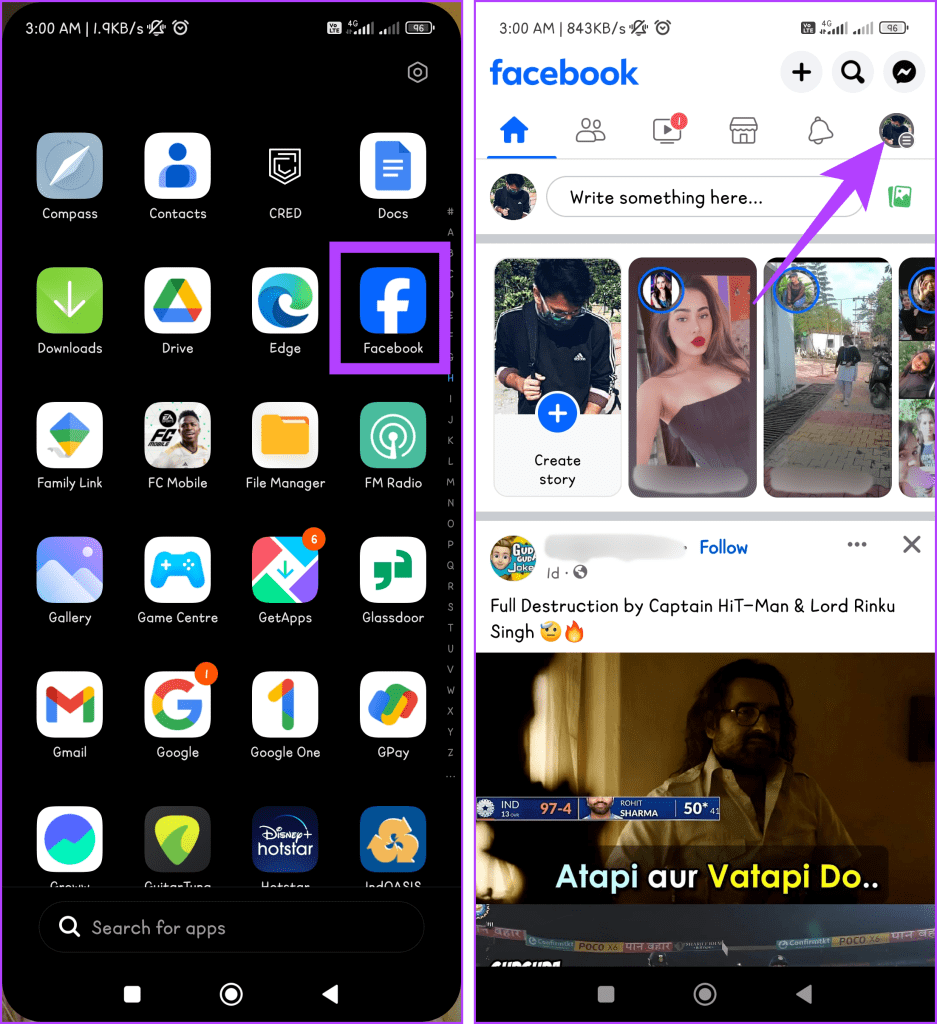
Paso 2: selecciona Amigos y dirígete a la pestaña Tus amigos.
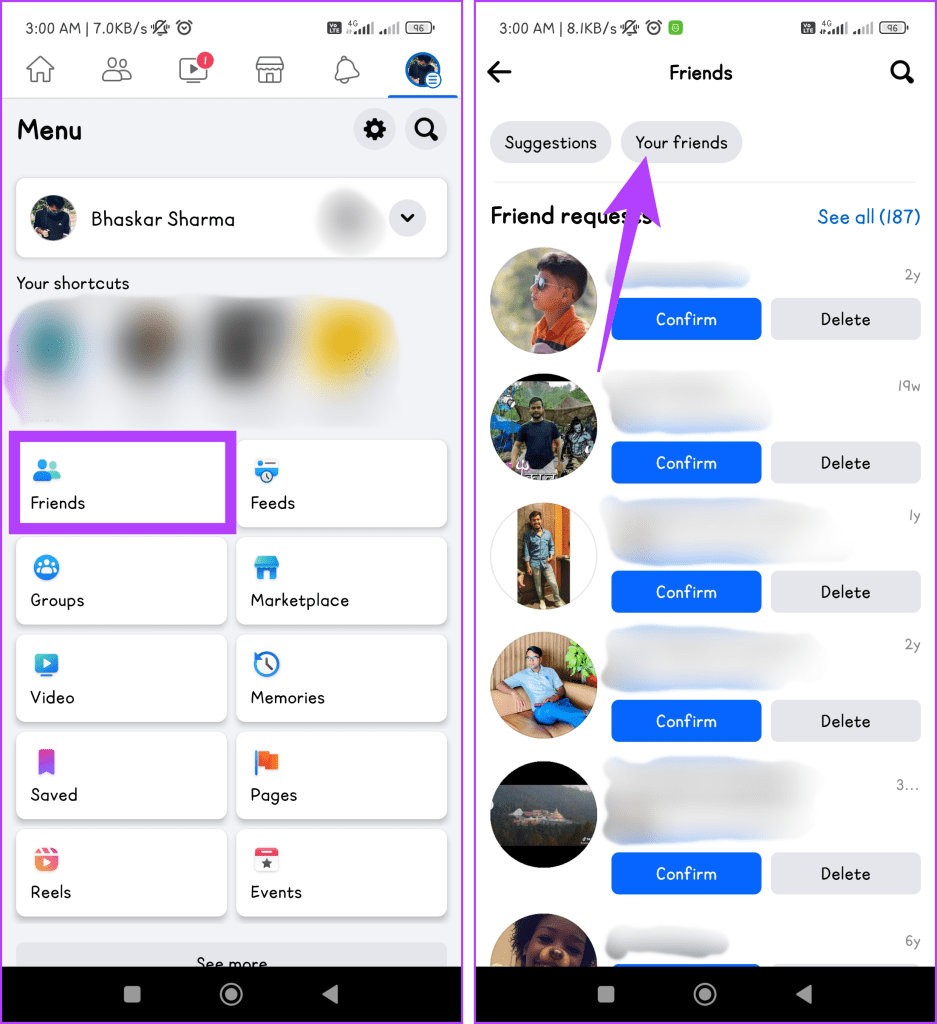
Paso 3: escribe el nombre de tu amigo en el cuadro de búsqueda, selecciona su perfil a continuación y presiona el ícono de tres puntos.
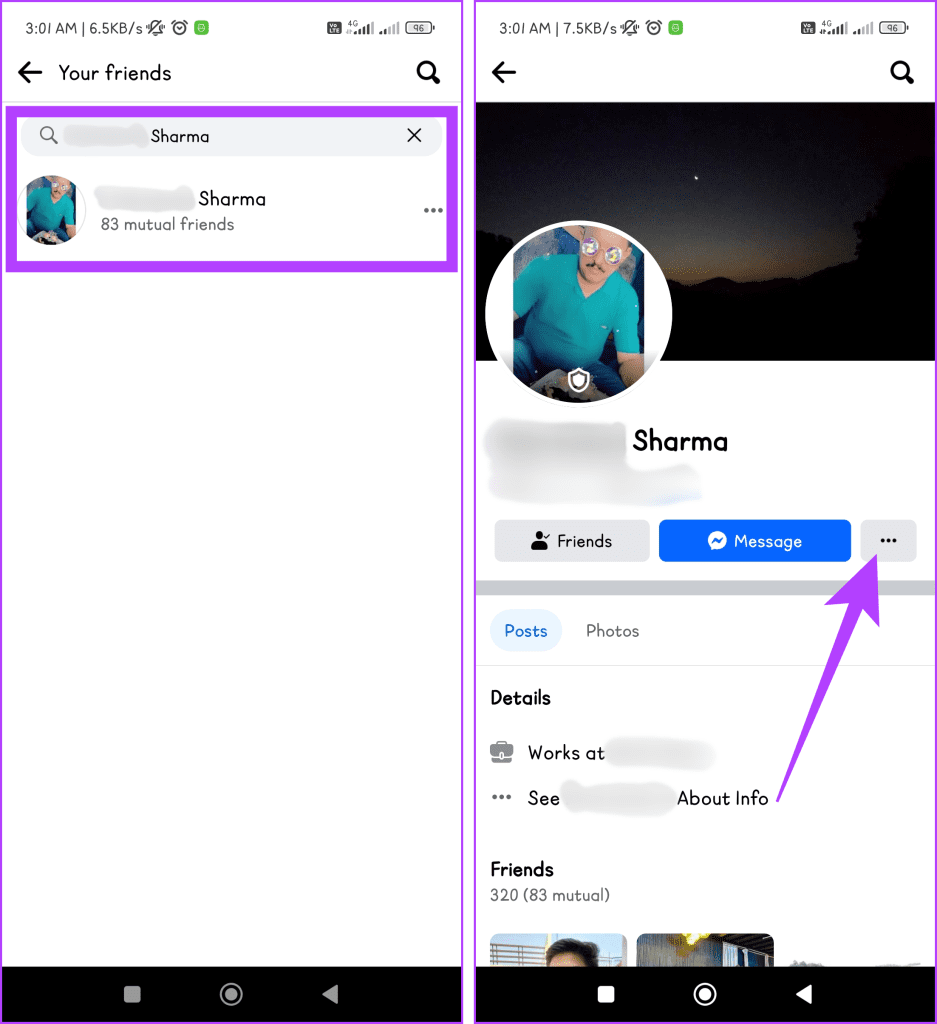
Paso 4: elige Ver amistad entre las opciones y ve la página de amistad.
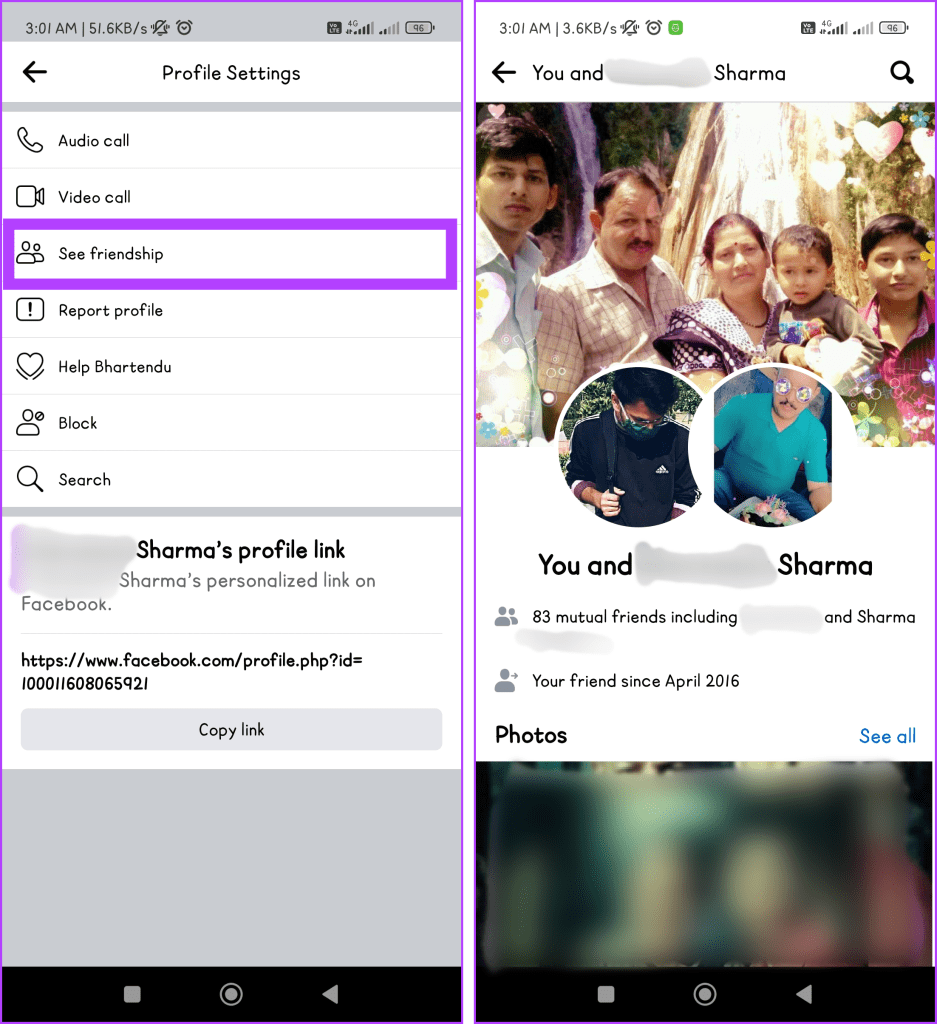
Lea también: Cómo solucionar el fallo de la aplicación de Facebook en Android
Limitaciones al comprobar la amistad en Facebook
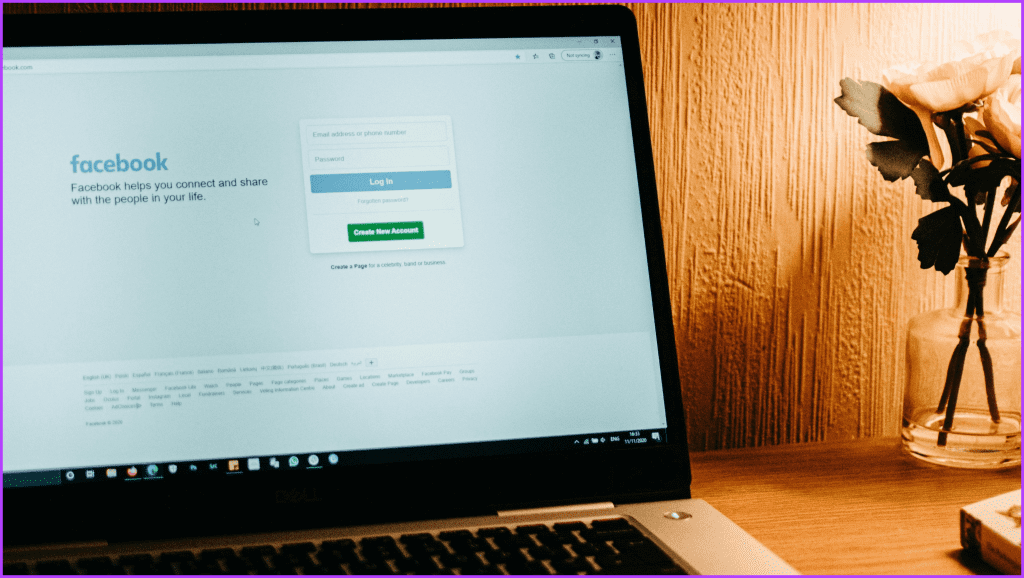
Si bien la función Ver amistad ofrece un vistazo a tu historia de amistad en Facebook, es esencial tener en cuenta ciertas limitaciones:
- Visibilidad: solo puedes ver tu historial de amistad en Facebook con personas que actualmente son tus amigos. No puedes ver el historial de alguien a quien eliminaste de tu amistad, bloqueaste o desactivaste su cuenta.
- Privacidad: solo ve la información que su amigo y usted han permitido que sea visible públicamente. Las publicaciones, mensajes e interacciones privados no están incluidos.
- Detalles limitados: la historia de la amistad se centra principalmente en intereses comunes y etiquetas mutuas.
- Línea de tiempo limitada: esta sección no muestra acciones o hitos específicos dentro de la amistad.
Preguntas frecuentes
1. ¿Puedo ver cuando alguien me deja de ser amigo en Facebook?
No, Facebook no envía notificaciones ni puedes ver la fecha en la que alguien deja de ser tu amigo.
2. ¿Puedo borrar mi historial de amistad con alguien?
Desafortunadamente, no puedes eliminar directamente tu historial de amistad con alguien en Facebook. Solo puedes dejar de ser amigos de ellos, lo que los elimina de tu lista y les oculta tu perfil. Sin embargo, es posible que cierta información, como comentarios y mensajes en los perfiles de cada uno, permanezca, dependiendo de quién los publicó y su configuración de privacidad.
3. ¿Puedo exportar mi historial de amistad con alguien?
No, Facebook no tiene la funcionalidad para exportar el historial de amistades de usuarios individuales. Si bien puedes descargar un archivo de tus datos de Facebook, no incluye información detallada sobre tus amistades.
Desencadenante de nostalgia
Esperamos que este artículo te haya mostrado cómo ver tu historial de amistades en Facebook. Entonces, la próxima vez que sientas un destello de nostalgia, ¡confía en Facebook! Hay una mina de oro de recuerdos esperando a ser encontrada.